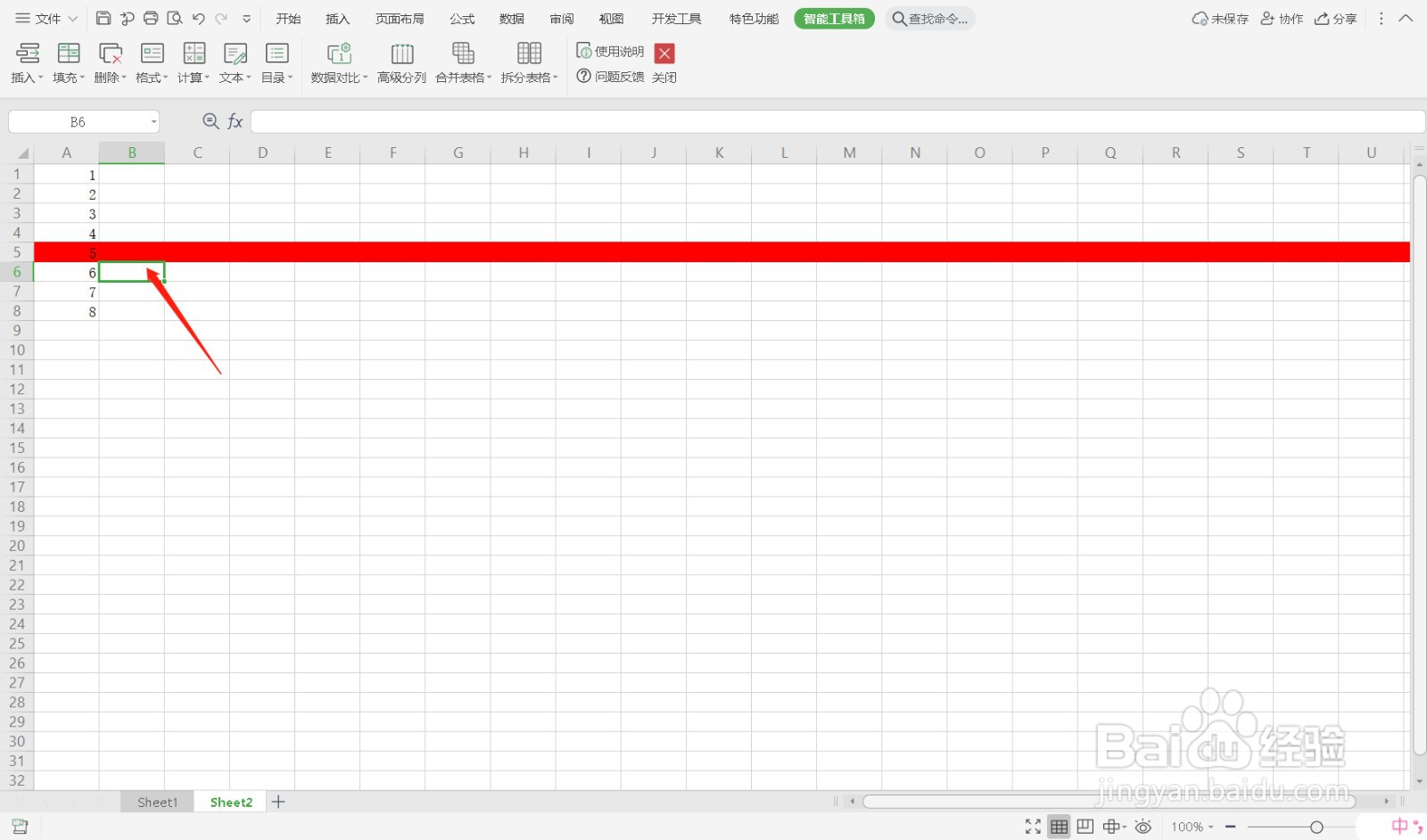1、首先打开wps office,新建一个空白文档并增加两个数据表格;
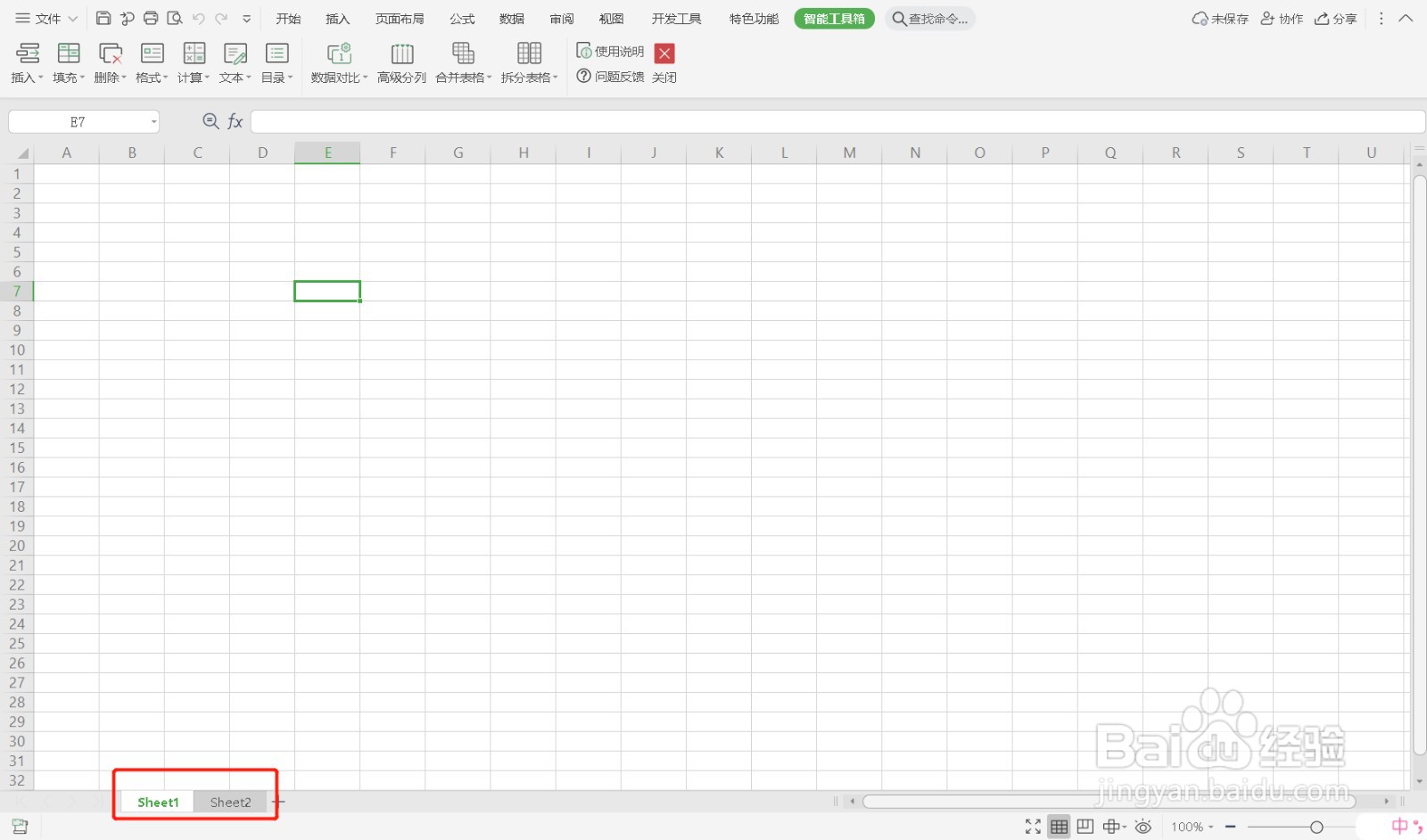
2、然后为两个数据表格各自增加两组数据,由于是演示数据所以这里就不搞太复杂了;
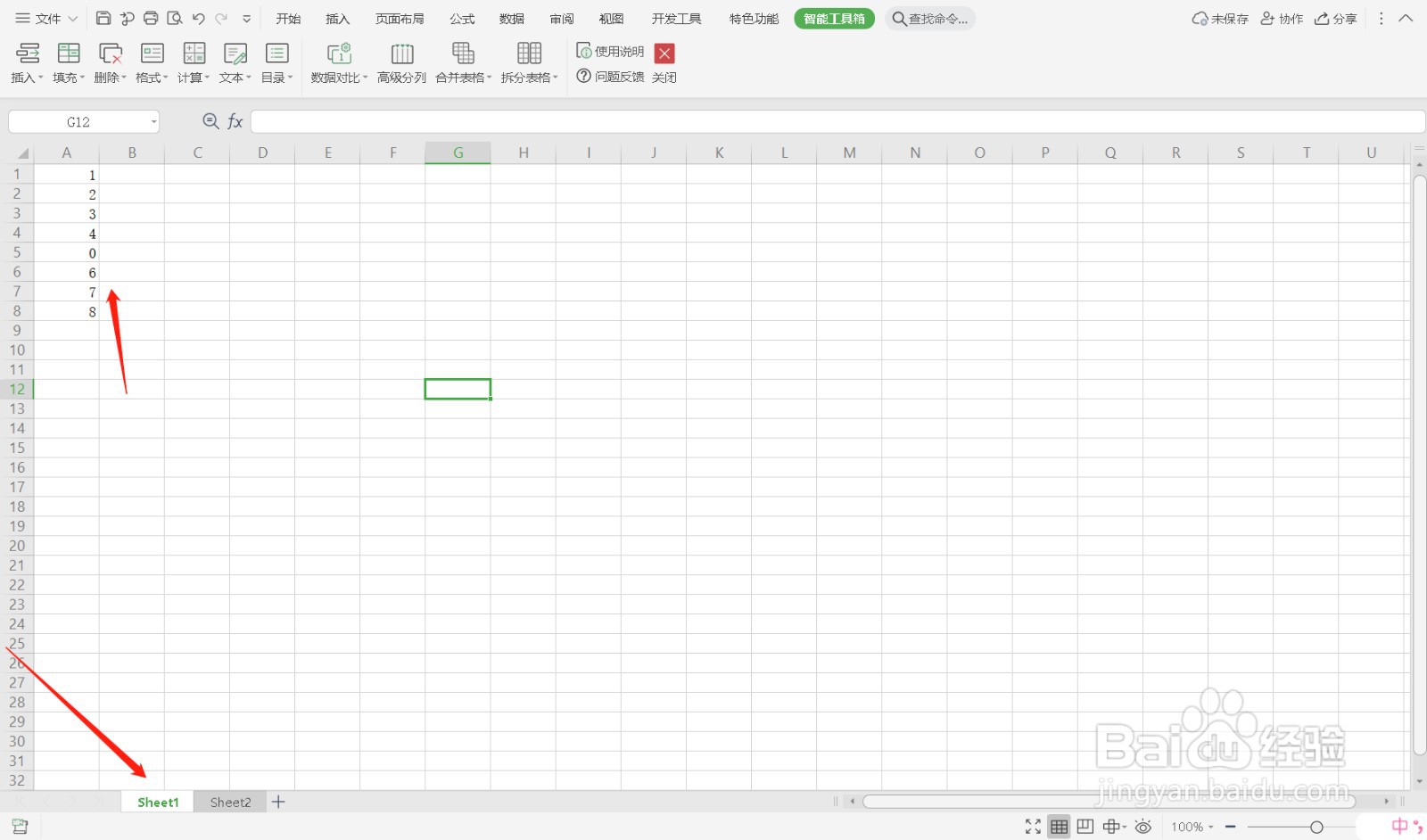
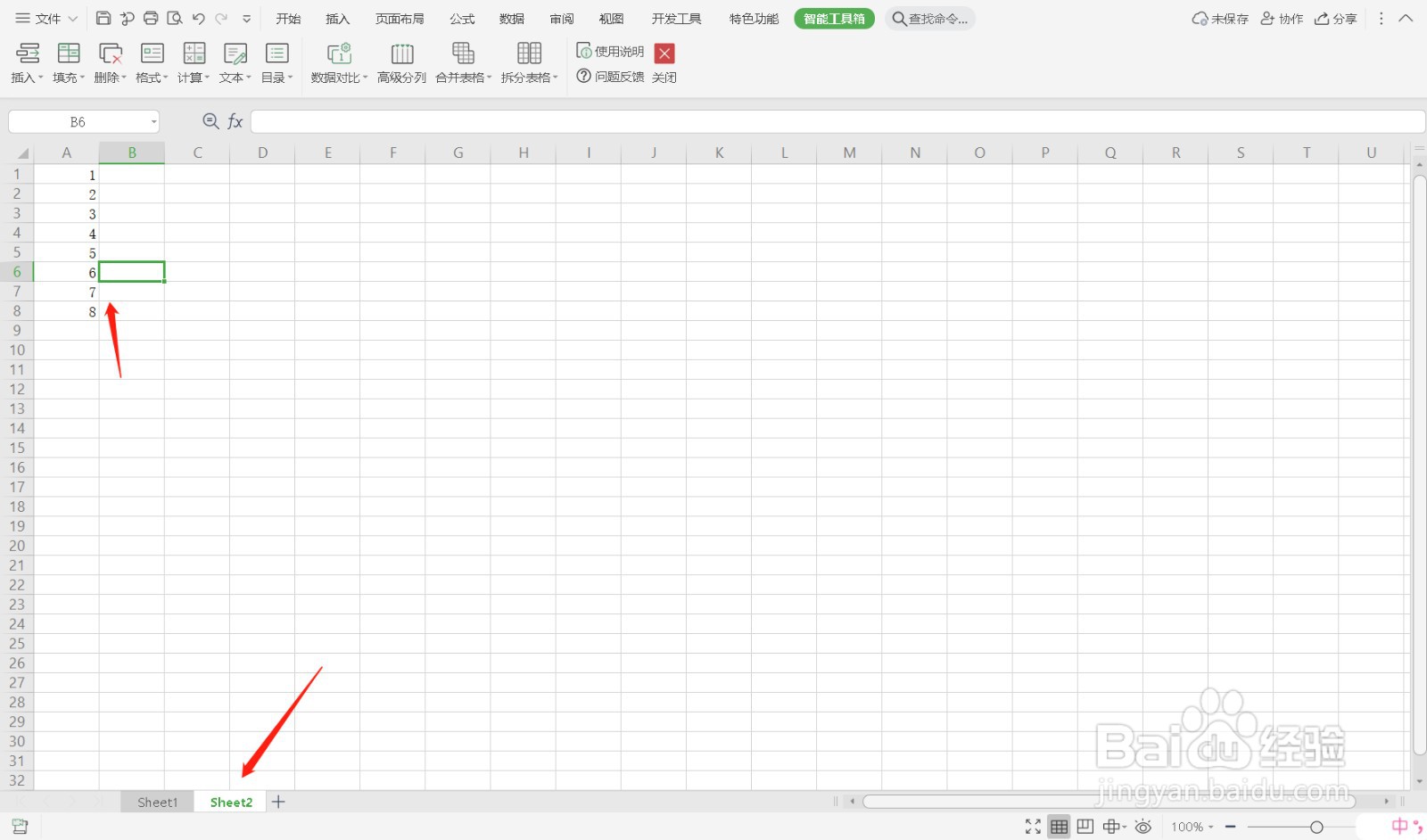
3、之后再选择特色工具中的智能工具箱;
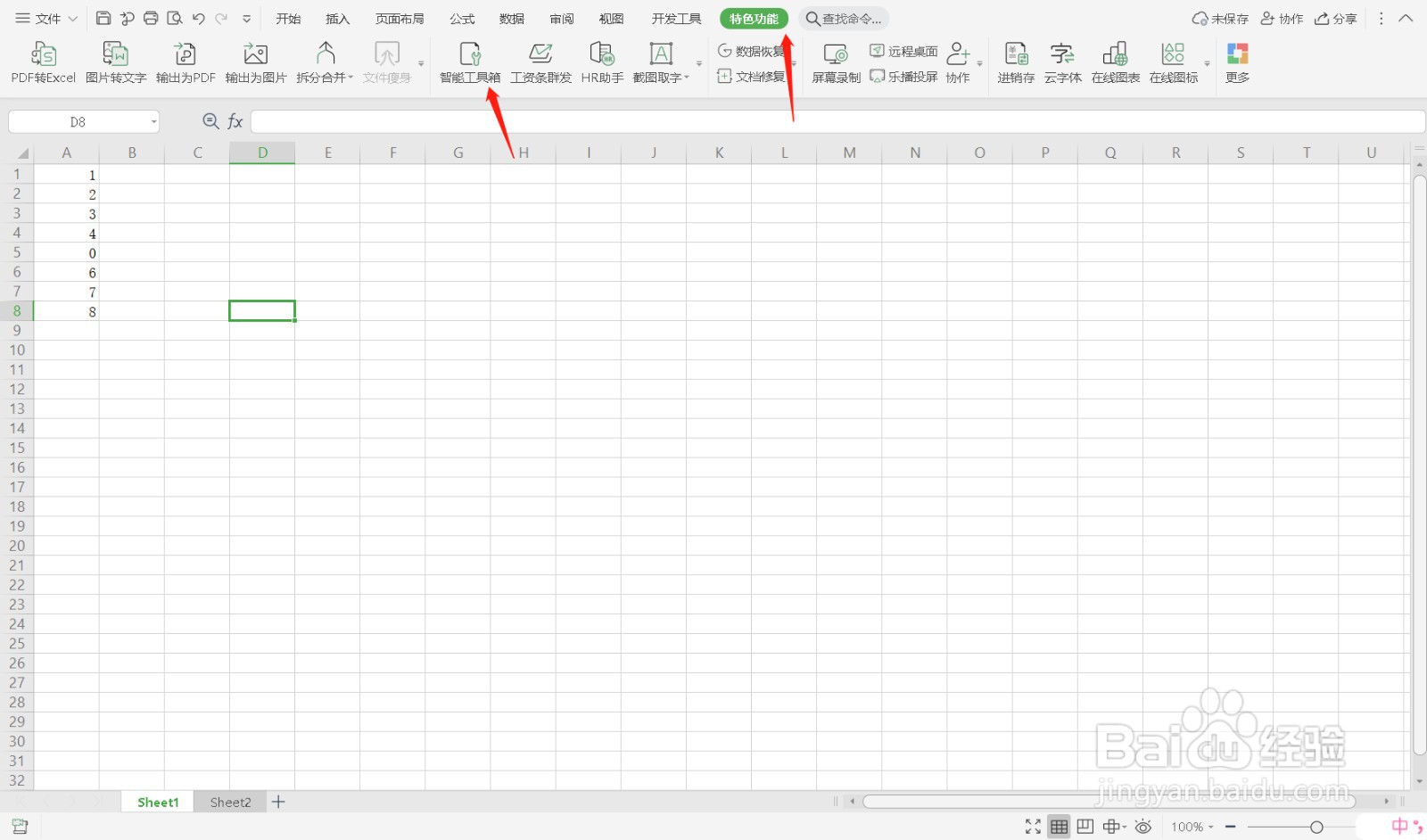
4、再选择数据对比,选择标记唯一数据如图所示;
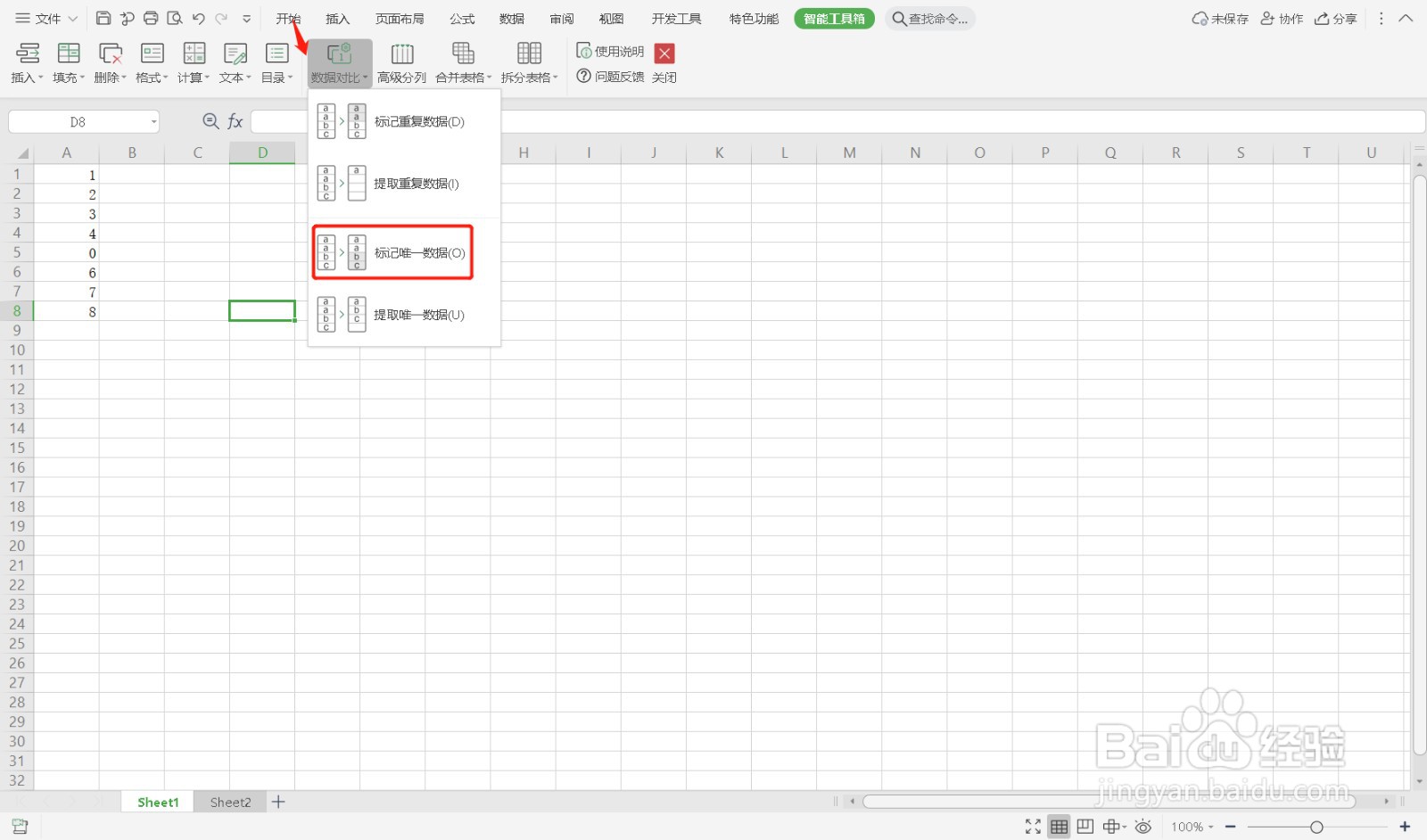
5、切换到“两张工作表”;
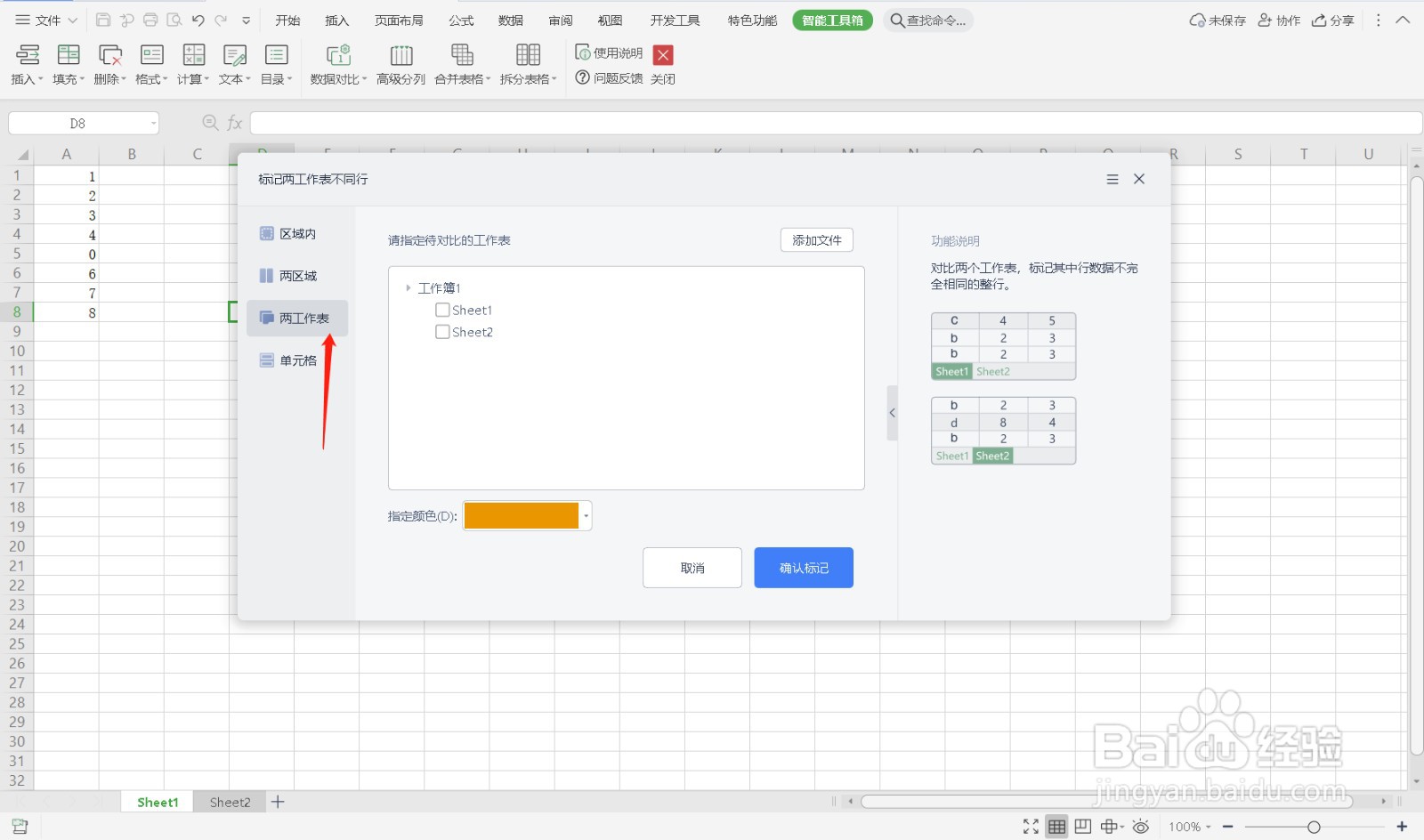
6、然后选中对比的数据表格,指定一下标记的颜色,点击确定;
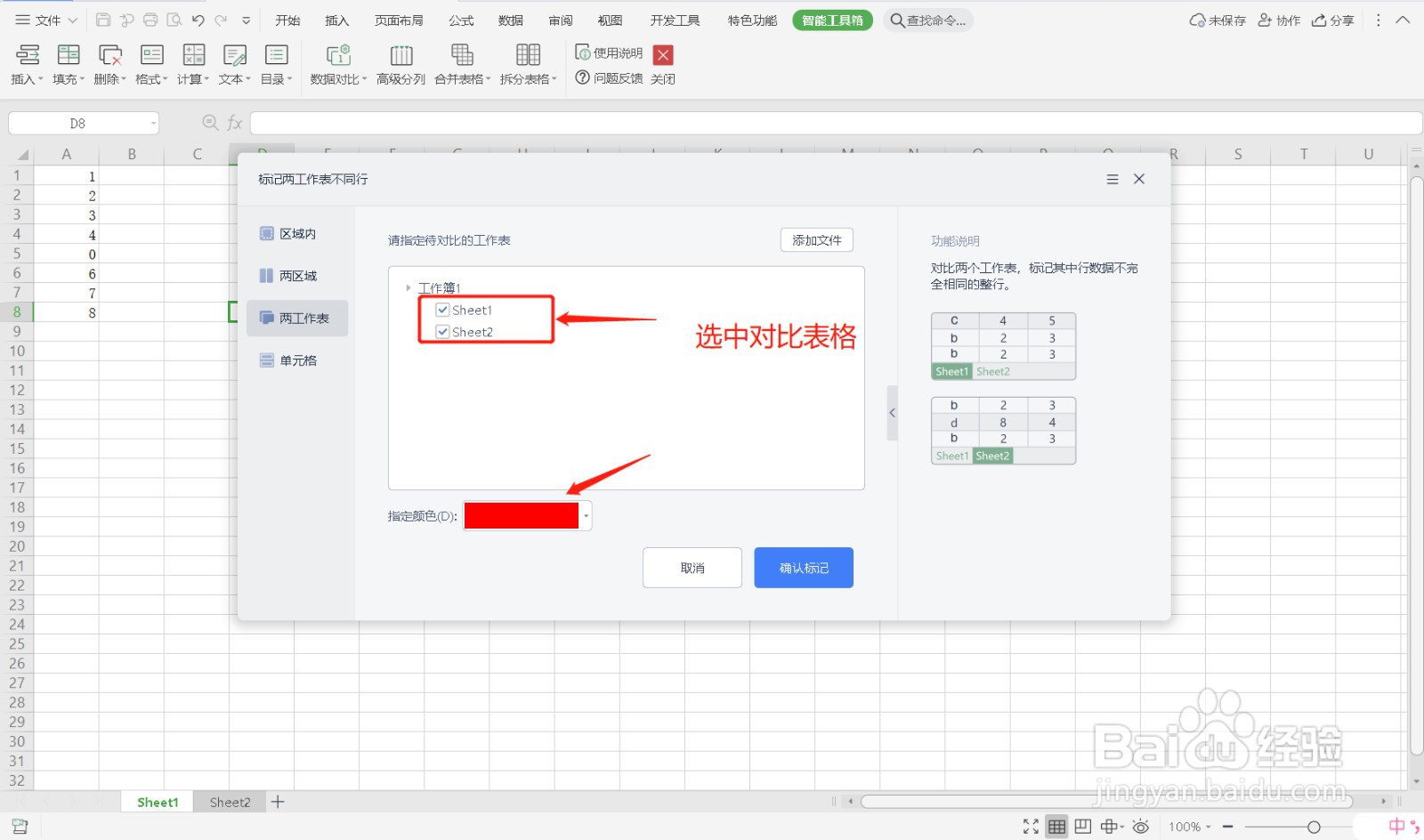
7、最后查看效果,已经找出出两张表格不同之处,就是红色部分;
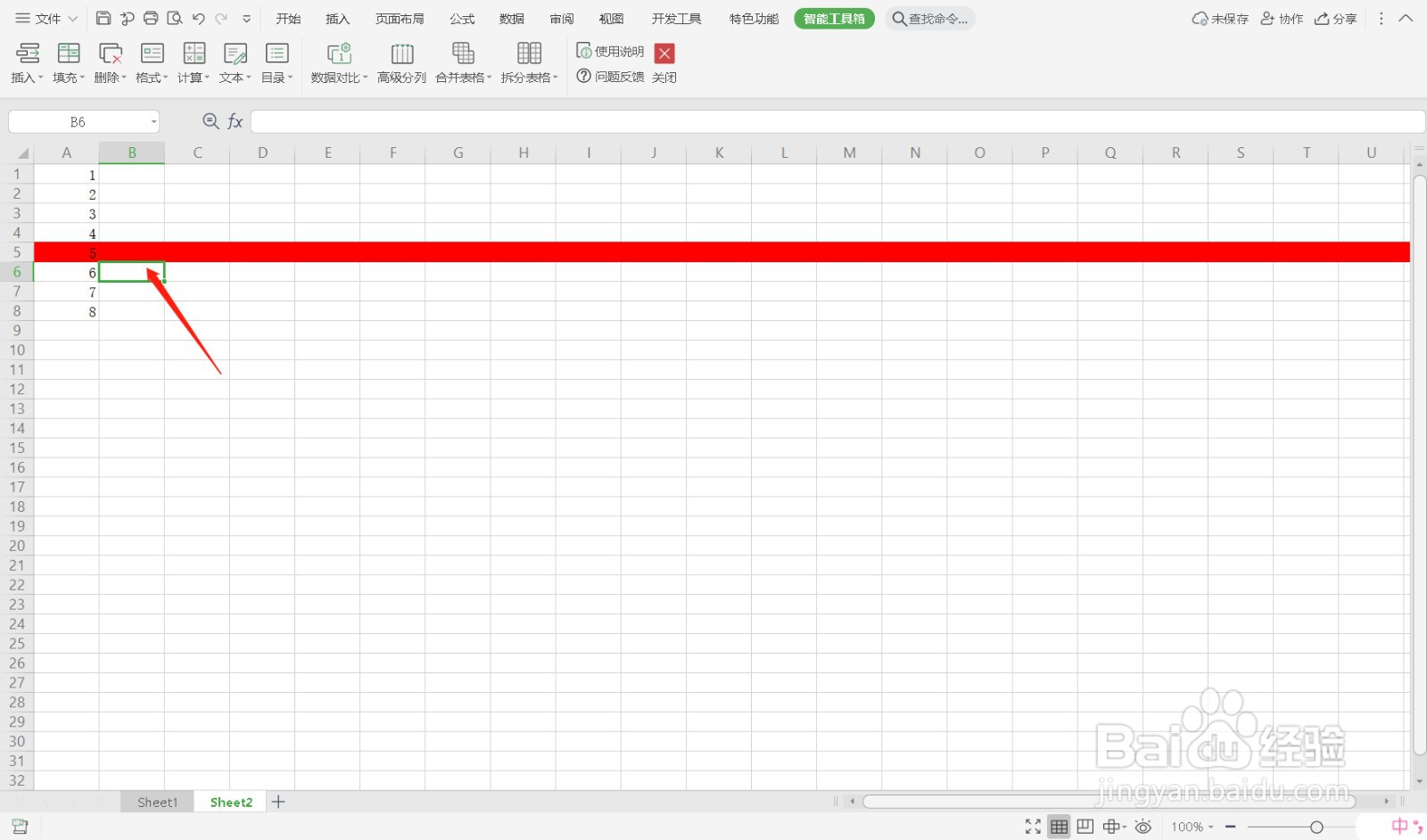

时间:2024-10-13 04:27:55
1、首先打开wps office,新建一个空白文档并增加两个数据表格;
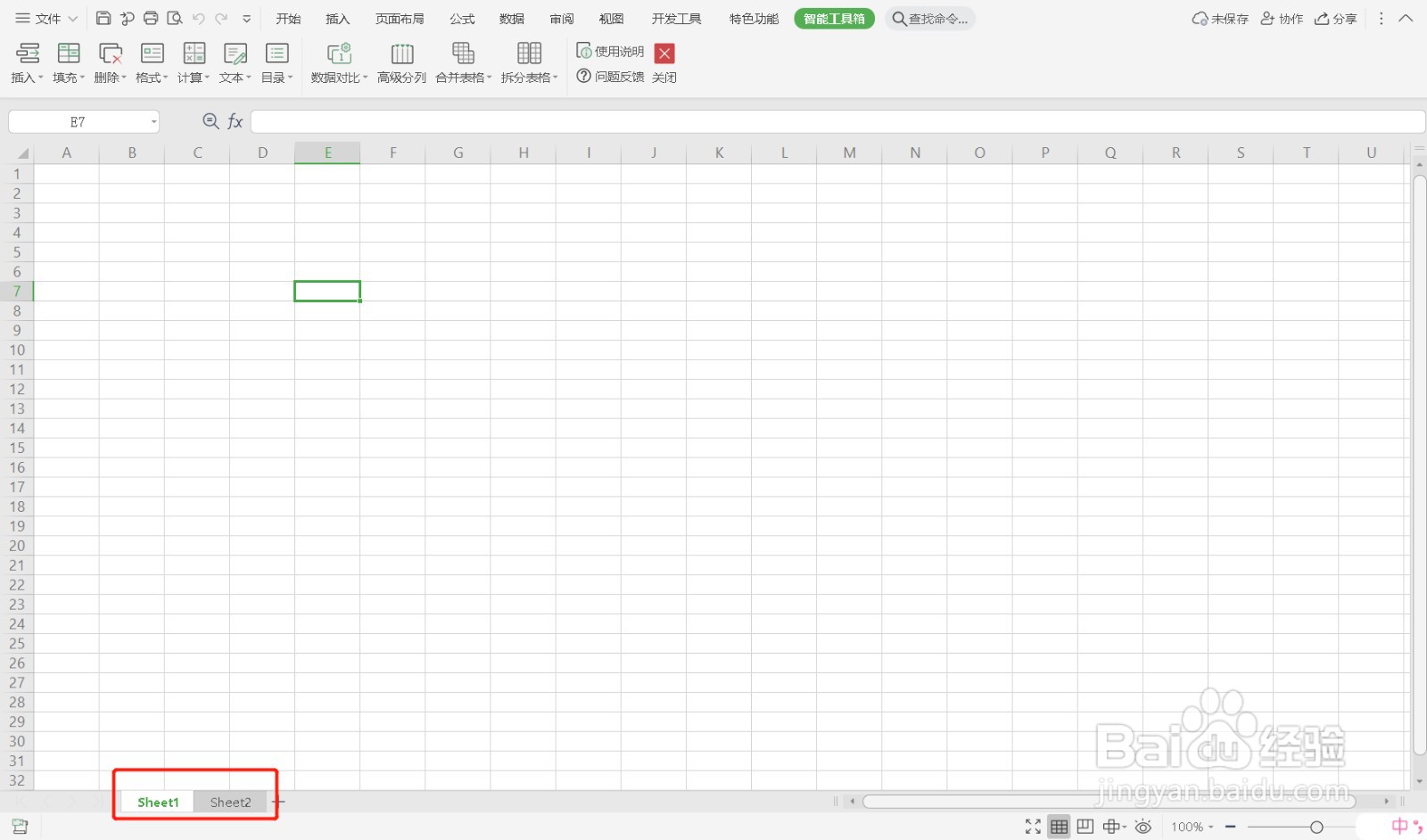
2、然后为两个数据表格各自增加两组数据,由于是演示数据所以这里就不搞太复杂了;
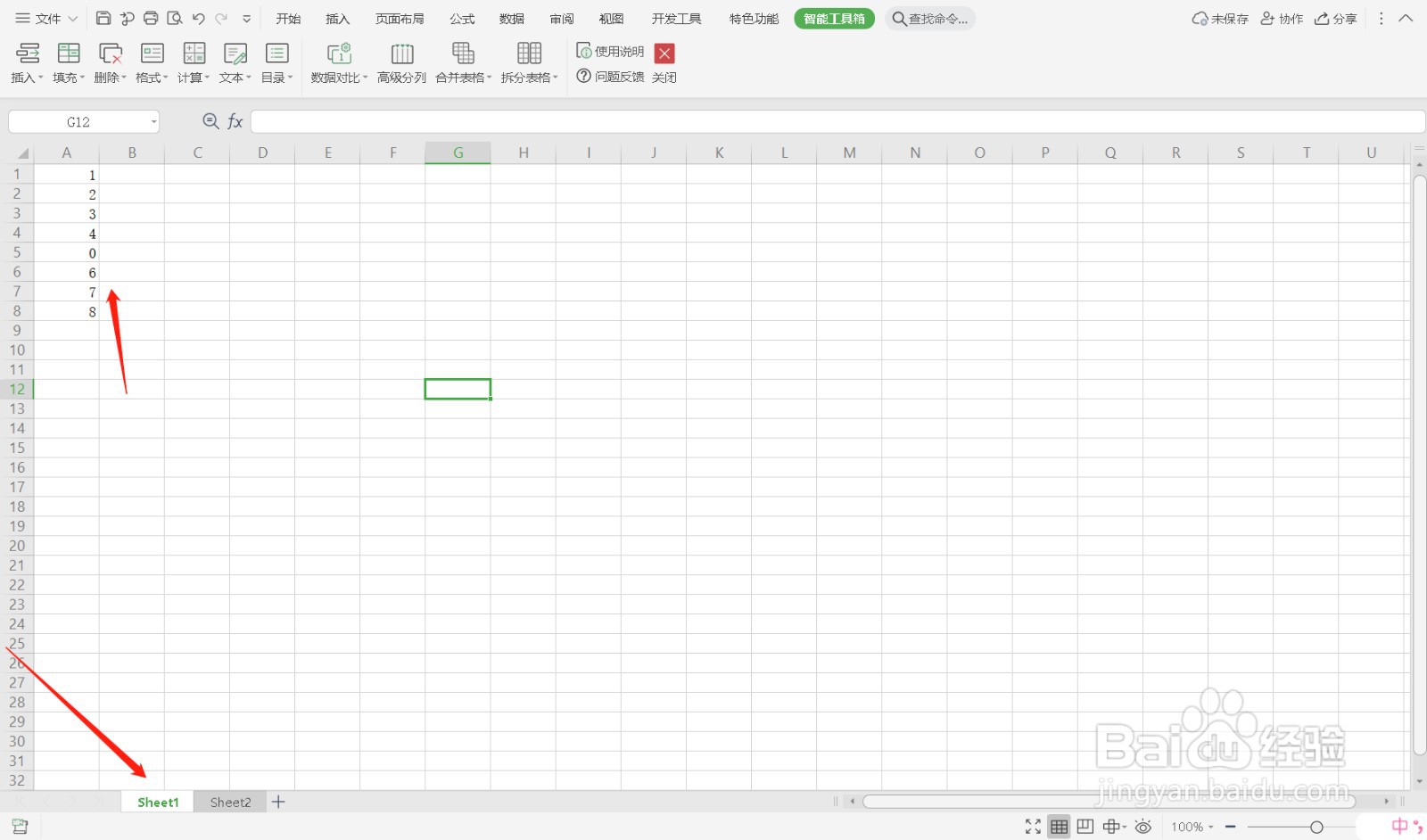
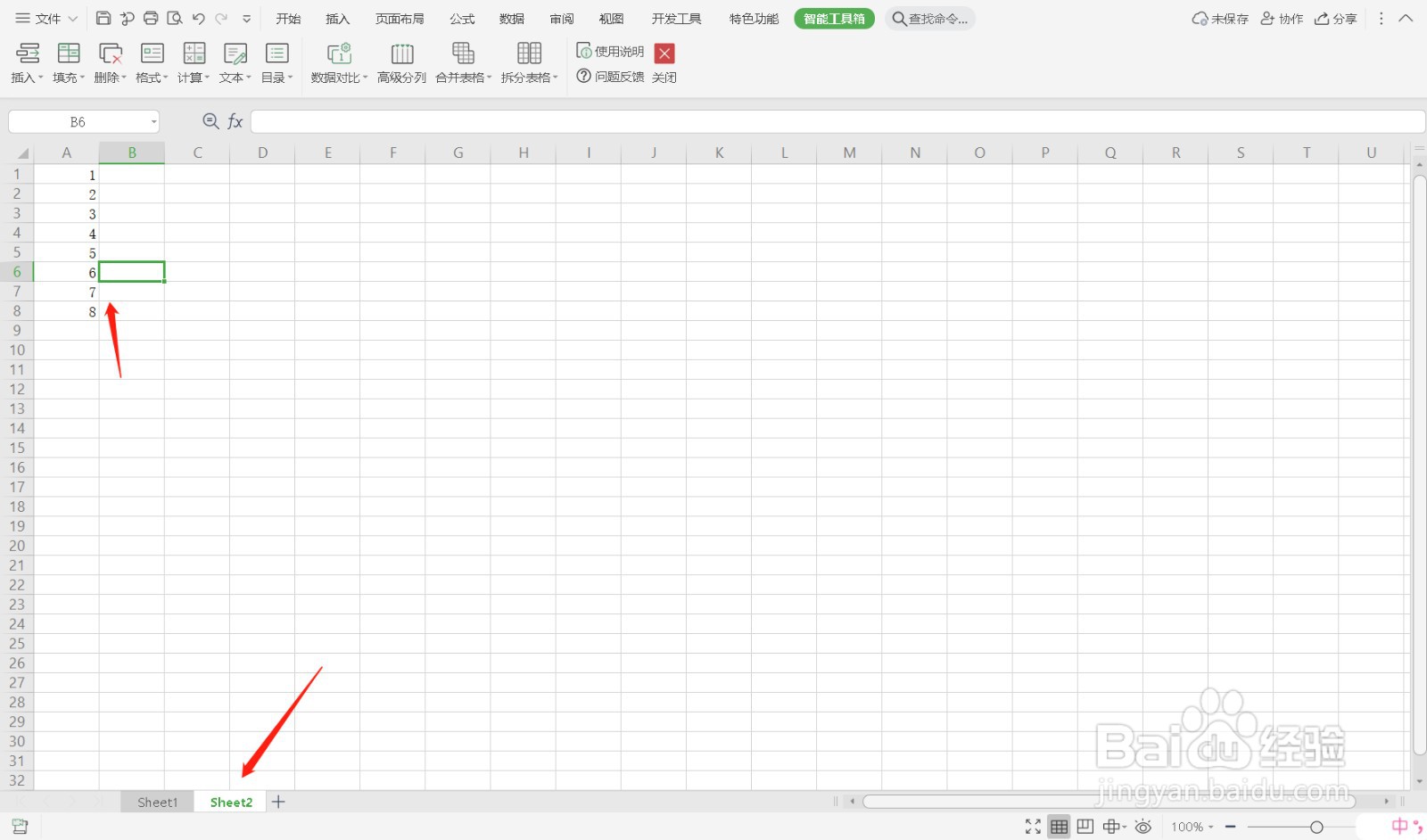
3、之后再选择特色工具中的智能工具箱;
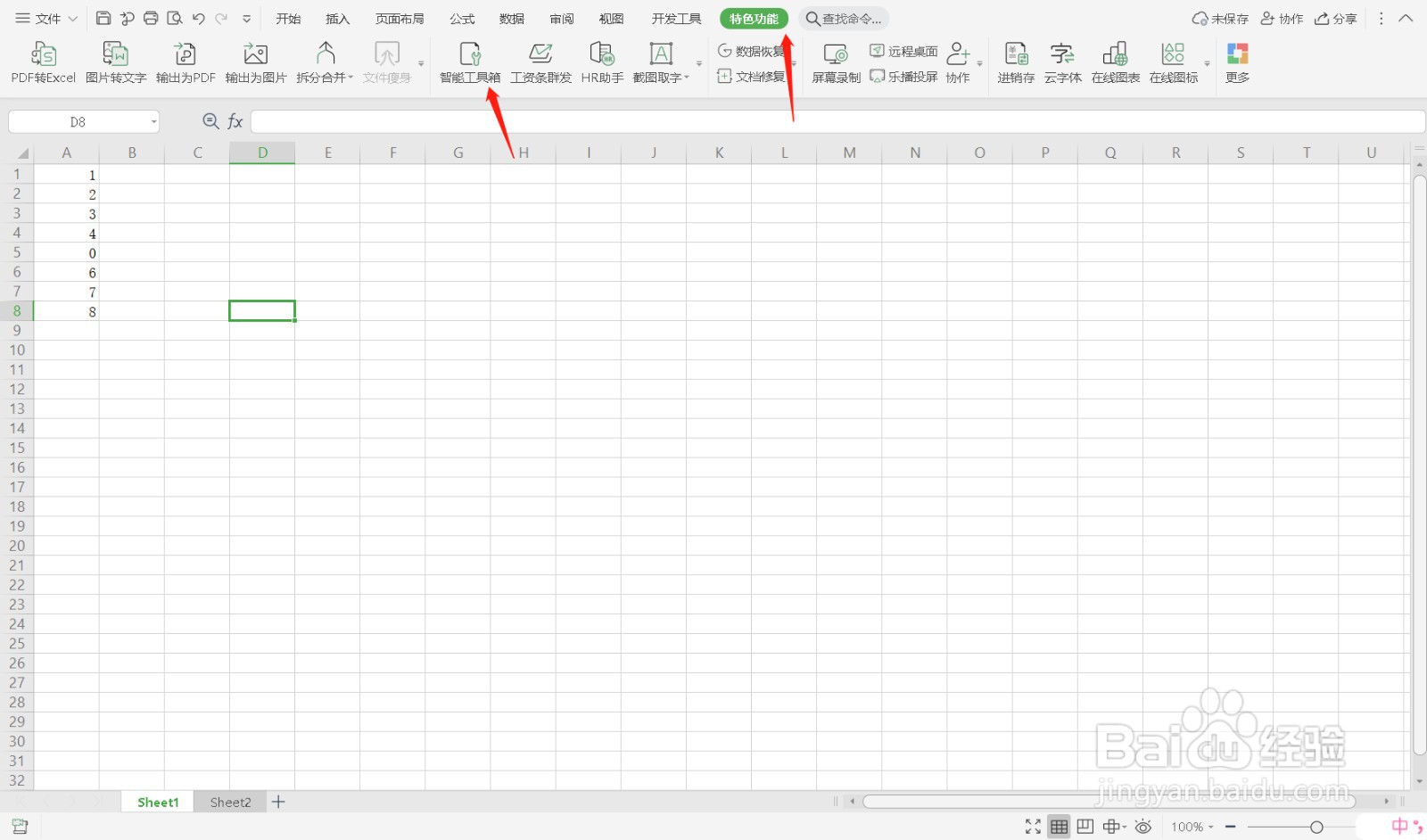
4、再选择数据对比,选择标记唯一数据如图所示;
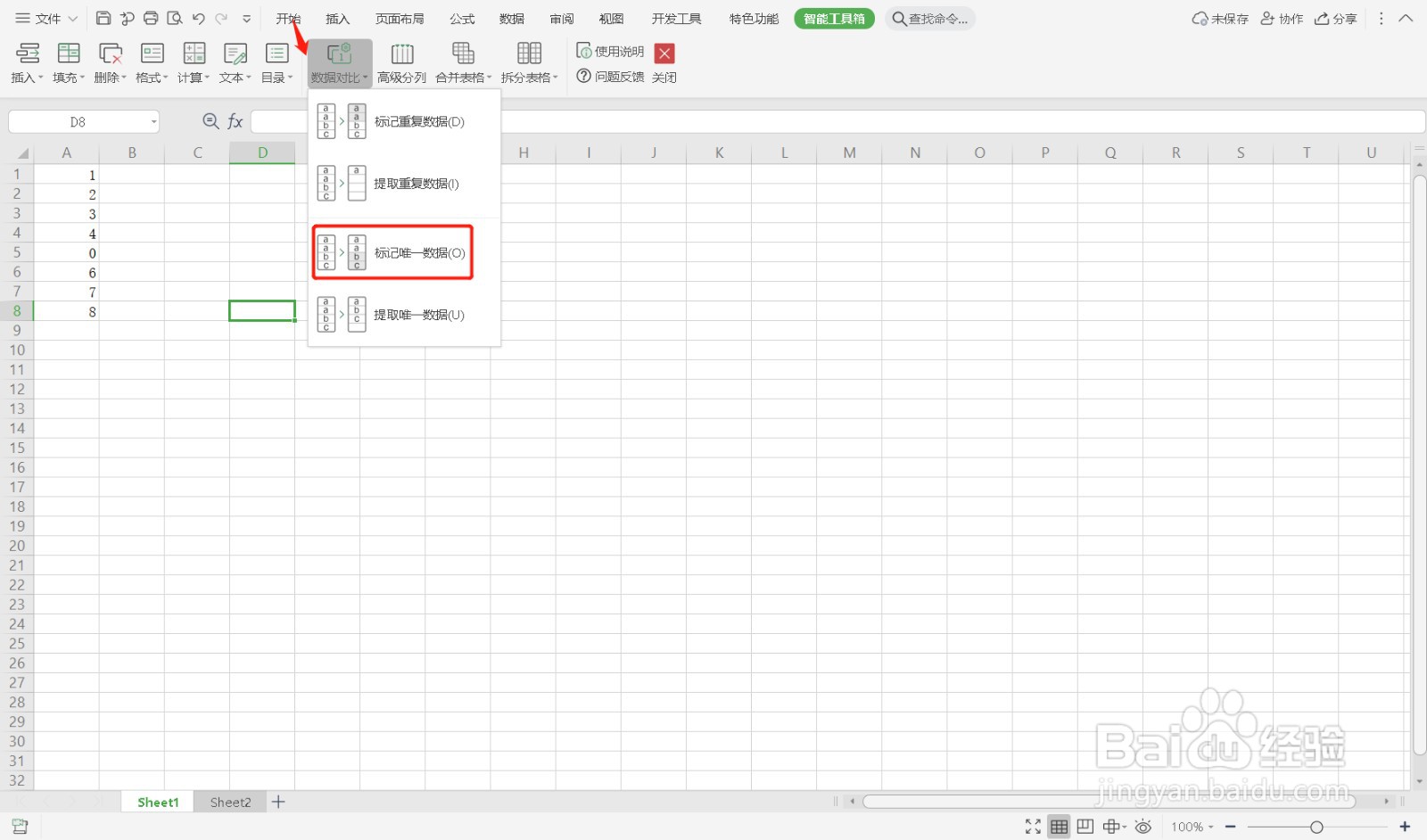
5、切换到“两张工作表”;
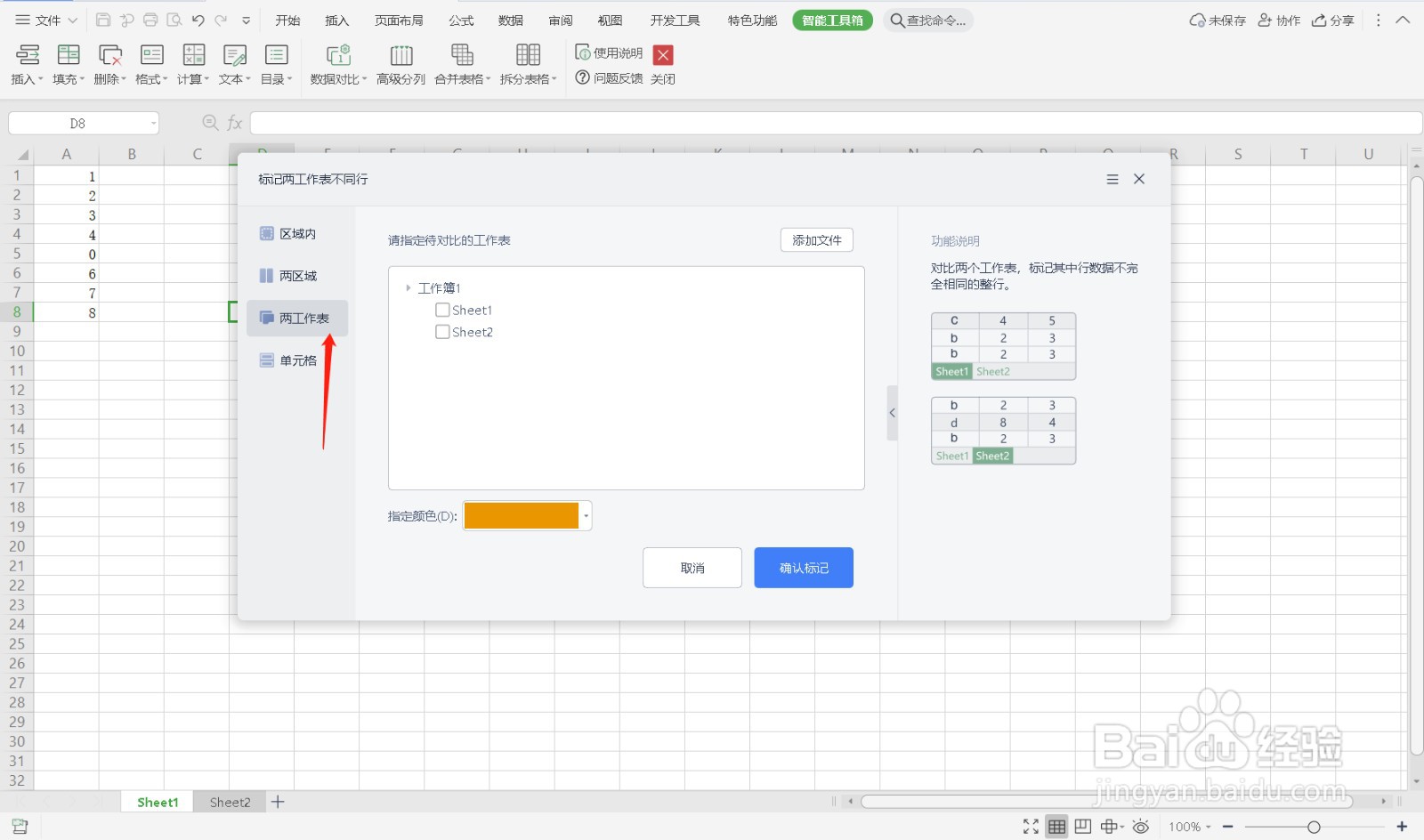
6、然后选中对比的数据表格,指定一下标记的颜色,点击确定;
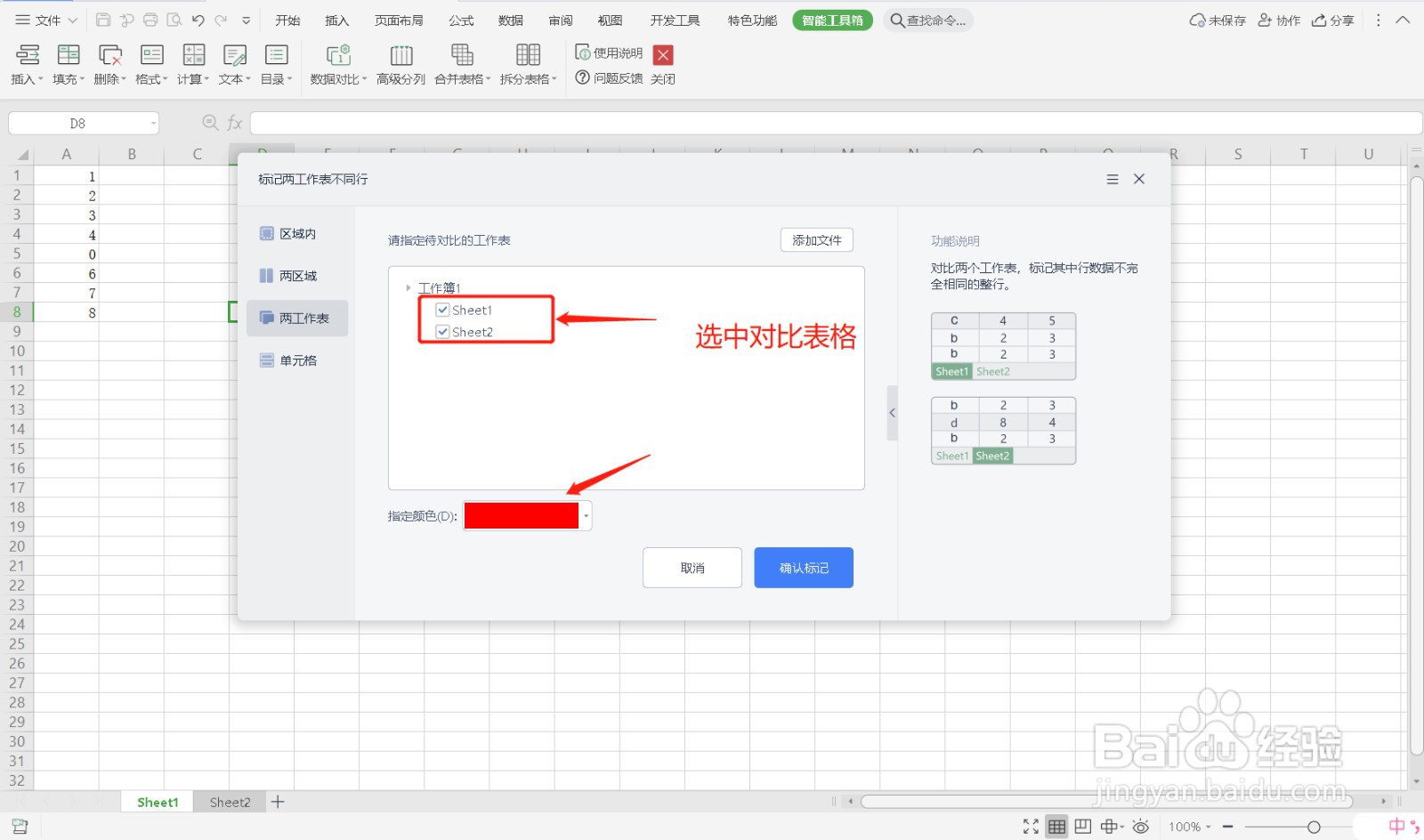
7、最后查看效果,已经找出出两张表格不同之处,就是红色部分;